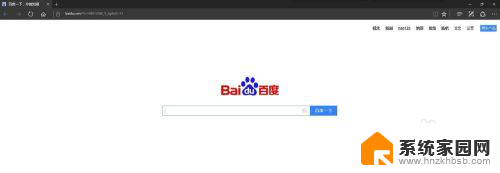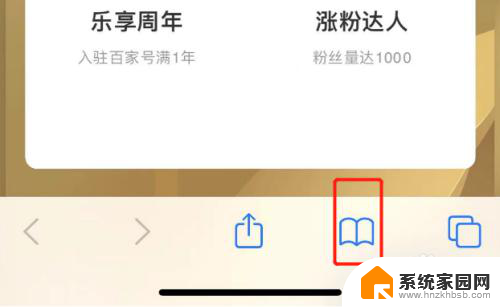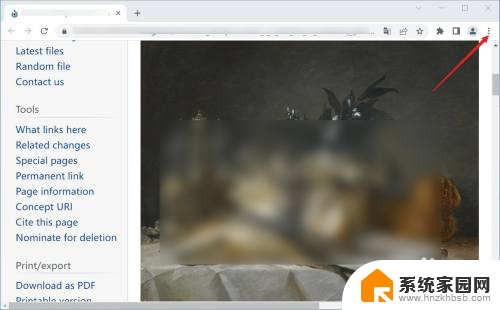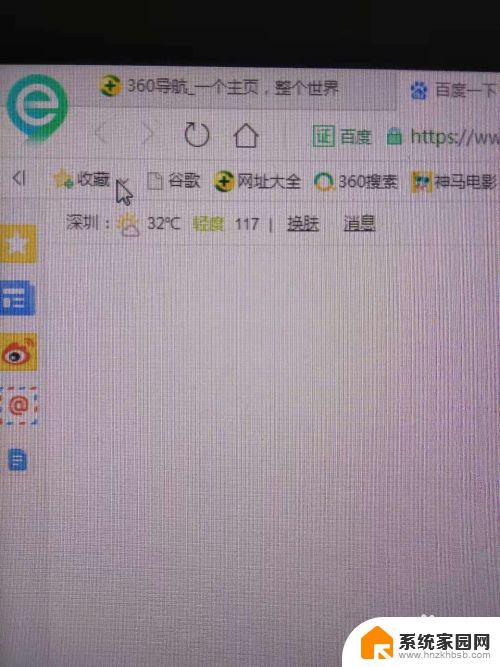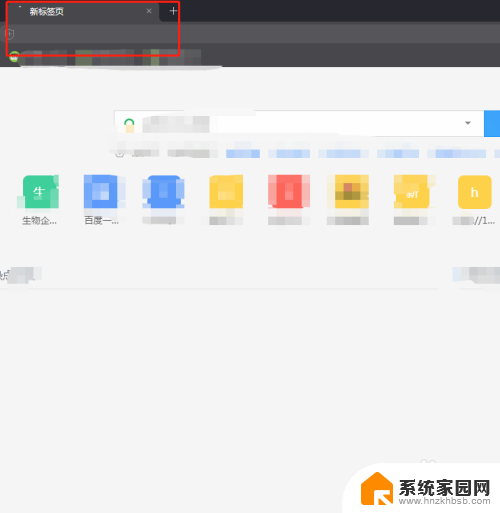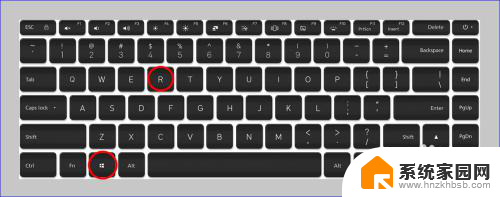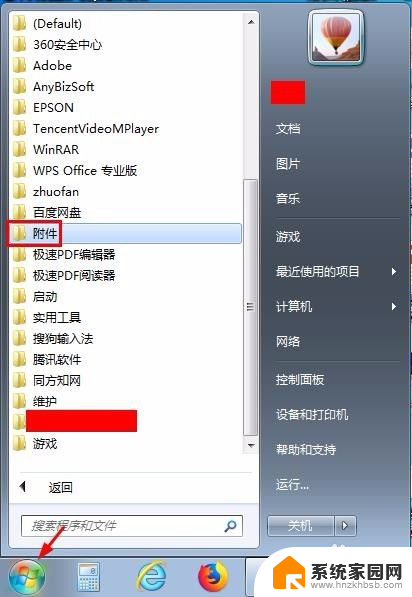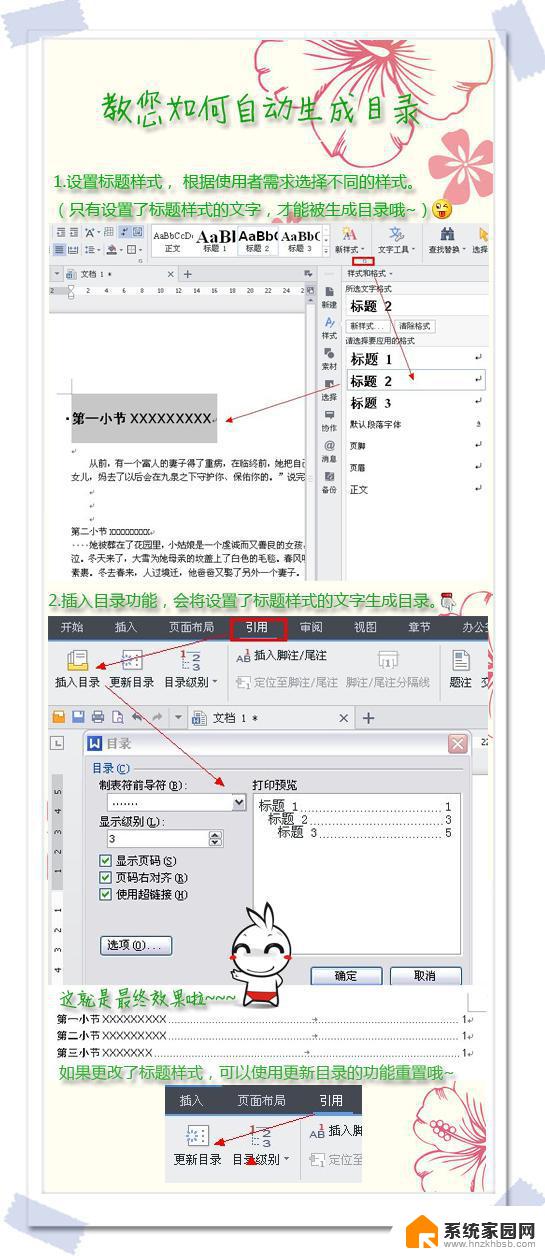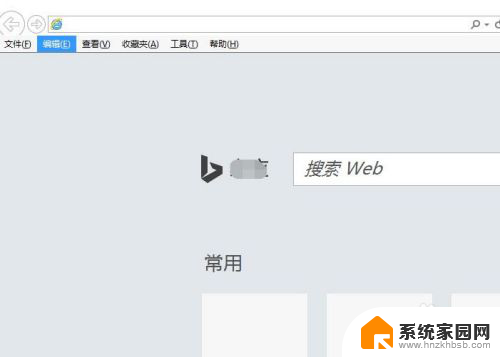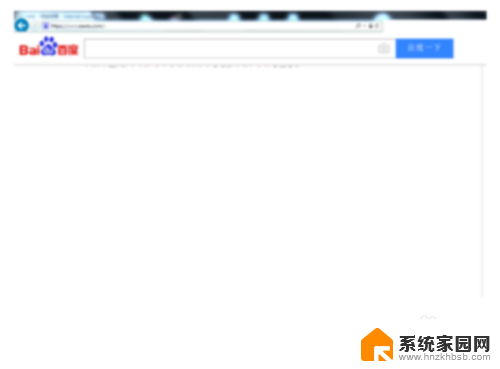电脑桌面书签在哪里打开 浏览器书签怎么使用
在我们日常使用电脑浏览器时,书签是一个非常实用的功能,很多人都会在浏览器中设置书签,以便快速打开自己常用的网页。有些人可能会困惑于如何在电脑桌面上打开书签。实际上只需打开浏览器,点击书签栏中的相应网页图标即可快速跳转到该网页。浏览器书签的使用方法非常简单,只需要在需要访问的网页上点击浏览器右上角的书签图标即可添加书签,方便快捷地访问网页。愿这些小贴士能帮助您更好地利用浏览器书签功能。
具体步骤:
1.首先我们可以打开我们需要打开书签的浏览器,然后再右上角一个菜单功能我们点击与喜爱(如下图)。
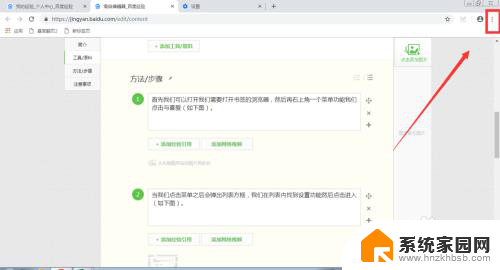
2.当我们点击菜单之后会弹出列表方框,我们在列表内找到设置功能然后点击进入(如下图)。
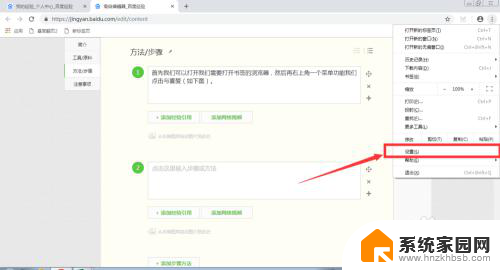
3.在设置功能内有一个外观设置,里面就有一个显示书签的开关。我们点击一下打开就可以了(如下图)。
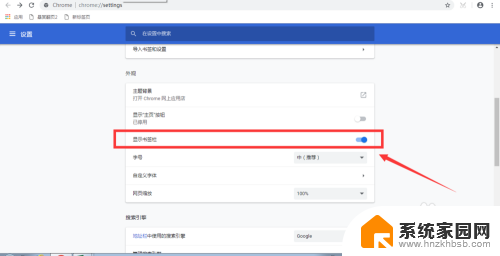
4.或者在我们需要使用的浏览器内直接输入指令打开书签,指令是ctrl+shift+b就可以打开书签了。
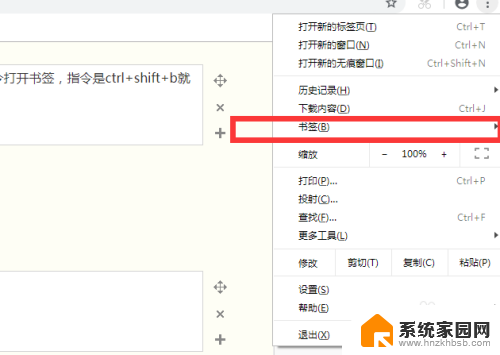
5.如果我们开启成功在网址下方就会出现一个书签栏,格外的一行很容易看见(如下图)。
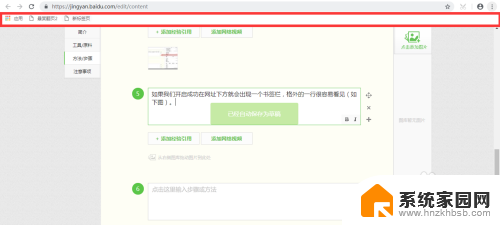
6.如果不要这个书签可以鼠标右键,然后再选项中点击删除移除哦(如下图)。
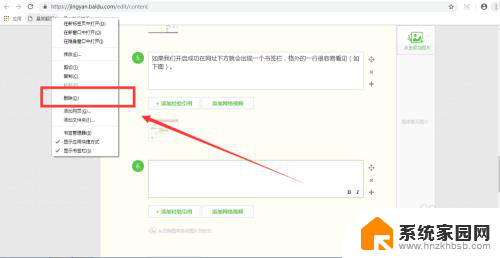
以上就是电脑桌面书签打开的全部内容,如果有不清楚的用户可以参考以上步骤进行操作,希望对大家有所帮助。